Spojrzymy na nowe funkcje obiektu Voronoi Fracture- poprzez dwa krótkie projekty. Pliki początkowe i końcowe znajdziecie jak zwykle w materiałach do tego samouczka. Pod następującymi dwoma linkami, Animacja_1 oraz Animacja_2, możecie obejrzeć dwie zrenderowane animacje związane z tymi dwoma małymi projektami.
Plik początkowy „PSD_C4D_R19_VoronoiFracture_Detail+Connectors_Start.c4d” zawiera oświetloną scenę z obiektem podłoża, na którym znajduje się niebieski blok z znanym motylem PSD.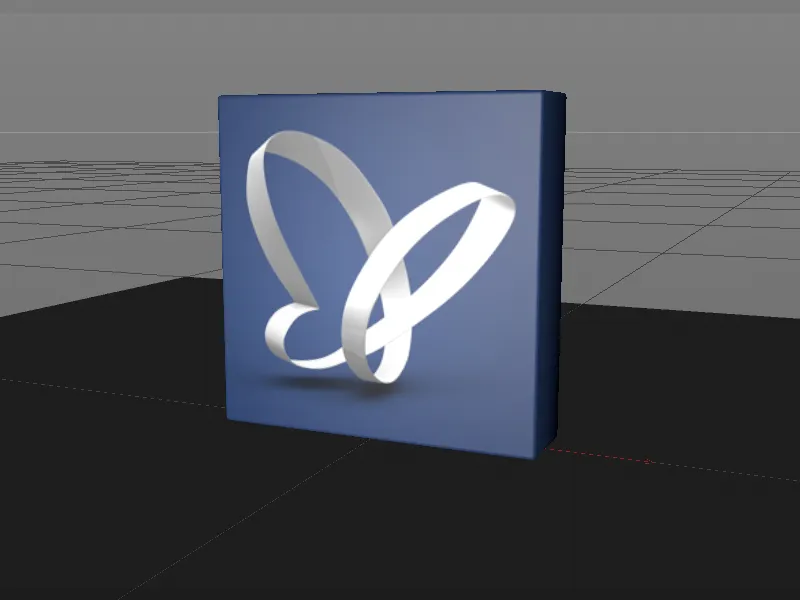
Aby móc skoncentrować się w pełni na pracy z obiektem Voronoi Fracture-, scena zawiera Kamerę przeznaczoną do renderowania. Podłoże już posiada etykietę Ciało Dynamics- jako obiekt kolizyjny z dużym współczynnikiem tarcia, aby fragmenty wyłamujące się z niebieskiego bloku szybko zatrzymywały się.
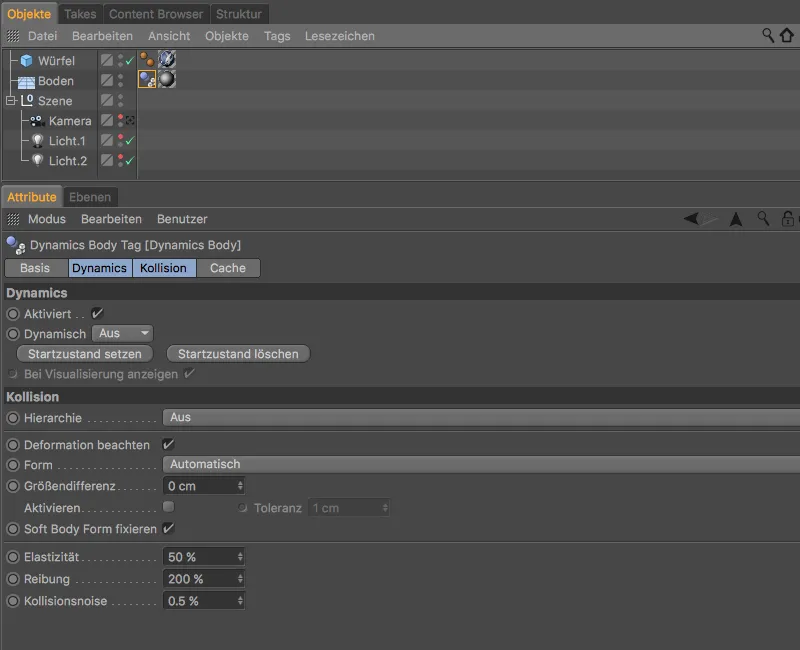
Tworzenie fragmentów za pomocą obiektu Voronoi Fracture
Aby niebieski blok mógł się złamać, musimy podzielić go na Fragmenty za pomocą obiektu Voronoi Fracture-. W tym celu zaznaczamy parametryczną bryłę niebieskiego bloku w Menedżerze obiektów i tworzymy za pomocą menu MoGraph obiekt Voronoi Fracture-, trzymając jednocześnie wciśnięty klawisz Alt-. Dodanie klawisza Alt- umieszcza bryłę poniżej obiektu Voronoi Fracture-.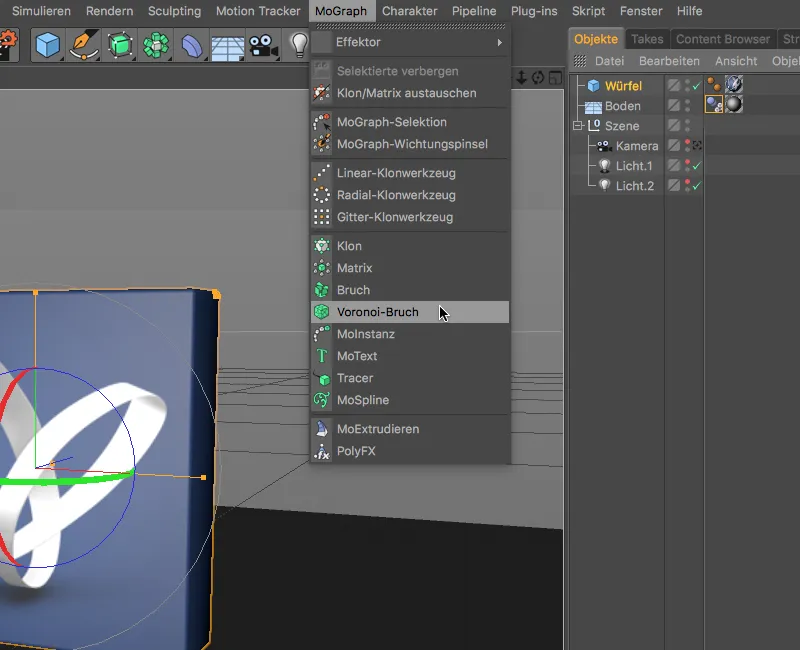
Po tym kroku, blok już posiada pierwsze kolorowe oznaczone fragmenty, które oczywiście nie spełniają naszych wymagań. W wersji 19 znajduje się na stronie Obiekt w oknie ustawień opcja Skalowanie komórek, która pozwala łatwo modyfikować komórki fragmentów. W ten sposób bardzo szybko można tworzyć autentyczne fragmenty w przypadku materiałów z włókna, takich jak drewno. Ponieważ nasz blok ma być z ceramiki lub porcelany, pozostawiamy tu domyślne ustawienia.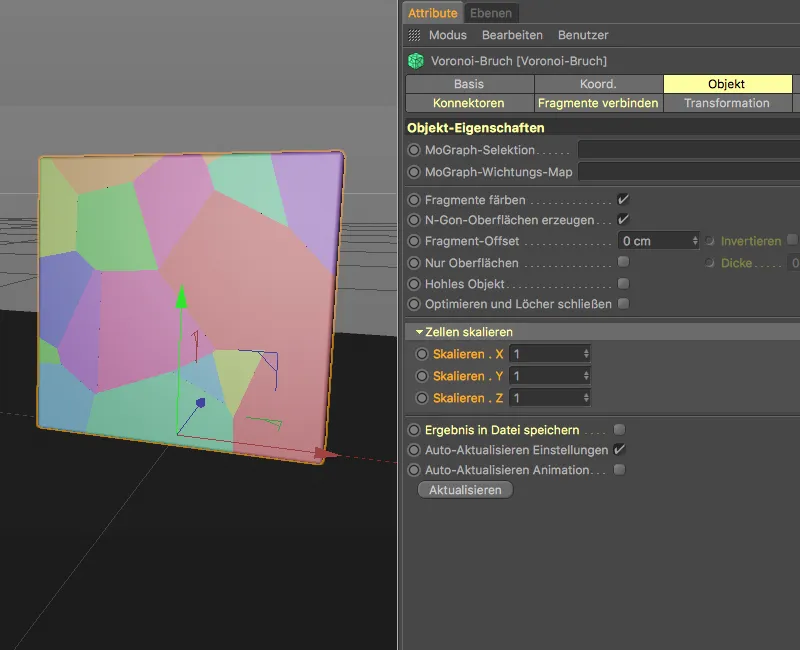
Na stronie Źródło w oknie ustawień znajdujemy Źródło rozkładu aktualnie istniejących fragmentów. Kilka zmian w tym Generatorze punktów wystarczy nam do naszych fragmentów bloku. Ustawiamy Typ rozkładu na Wykładniczy i zmniejszamy odchylenie standardowe na 0.11, aby fragmenty początkowo się skupiały, a następnie rosły.
Ponieważ blok ma spaść od góry na dół, efekt rozkładu fragmentów kierujemy wyłącznie w pozytywnym kierunku na oś Y. Liczba Punktów wynosząca 300 zapewnia wystarczającą ilość fragmentów, podczas gdy podany Startowy wartość losowa obiecuje dość ładne rozmieszczenie fragmentów.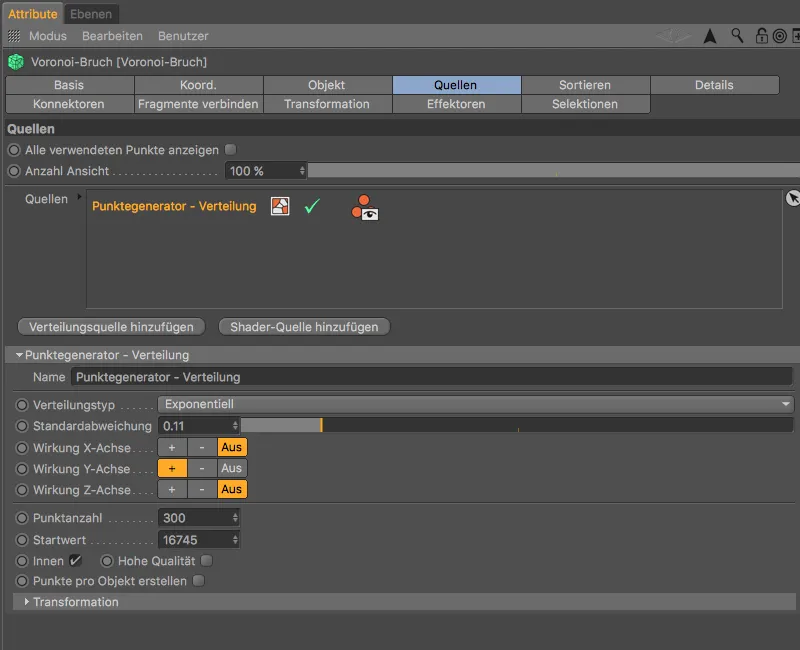
Po tych przygotowaniach, złamanie bloku zaczyna być już dość dobrze zarysowane. Na dolnym końcu są najmniejsze fragmenty, ponieważ blok uderza w te miejsca bezpośrednio.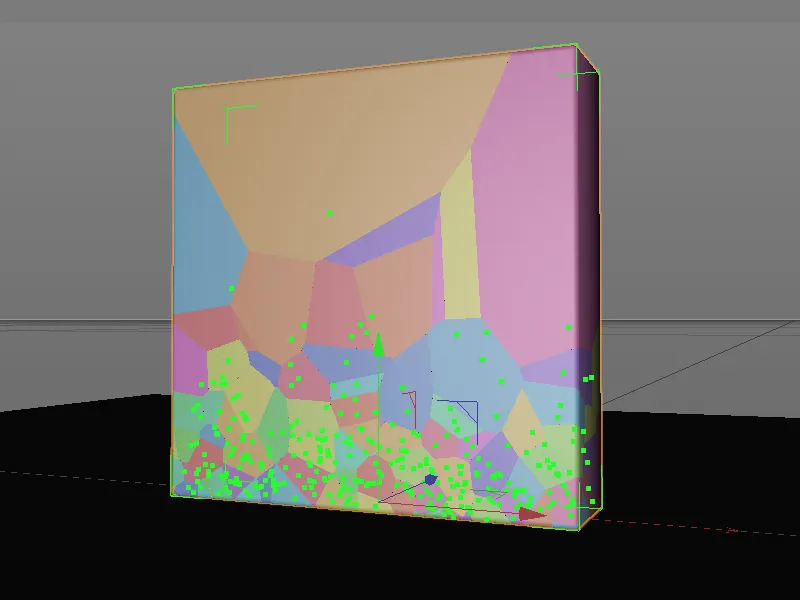
Dynamiczne właściwości bloku
Przed kontynuacją pracy nad obiektem Voronoi Fracture-, testujemy aktualny stopień fragmentacji, przypisując obiektowi Voronoi Fracture- poprzez menu kontekstowe prawoklik lub menu Tagi>Tagi symulacji w Menedżerze obiektów etykietę Rigid Body Dynamics.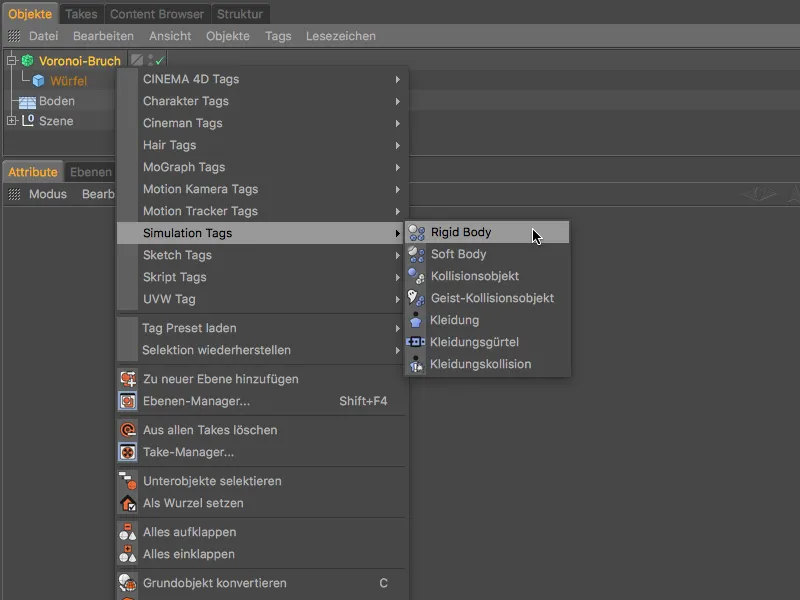
W oknie ustawień etykiety Rigid Body Dynamics należy zwrócić szczególną uwagę na opcję, która pojawiła się w wersji 19, aby fragmenty bloku nie oddzielały się od siebie z powodu przejściowej deformacji fragmentowej. Upewnijcie się, że opcja Pamiętaj deformacje nie jest aktywowana.
Zwiększ dodatkowo Tarcie do 80%, a Elstyczność zmniejsz do 20%, aby fragmenty nie odbijały się zbyt wysoko i szybko zatrzymały się na podłożu.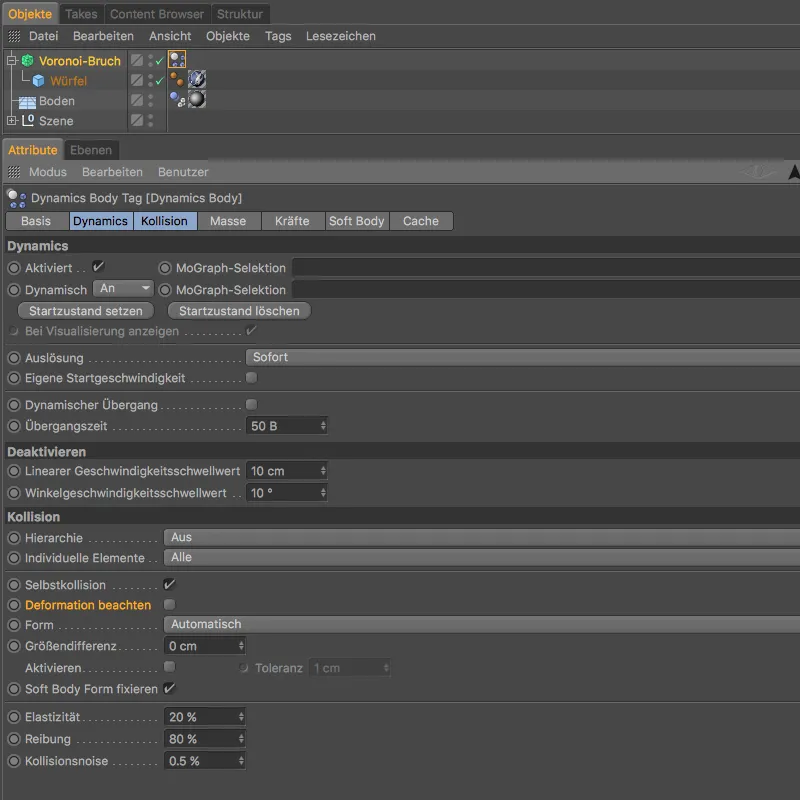
Teraz musimy tylko przesunąć niebieski blok nieco wyżej, aby wysokość upadku zapewniała energiczne roztrzaskanie fragmentów. Dla naszego pierwszego testu zmieńmy współrzędną Y- obiektu Voronoi Fracture- w Menedżerze atrybutów na 750 cm lub więcej.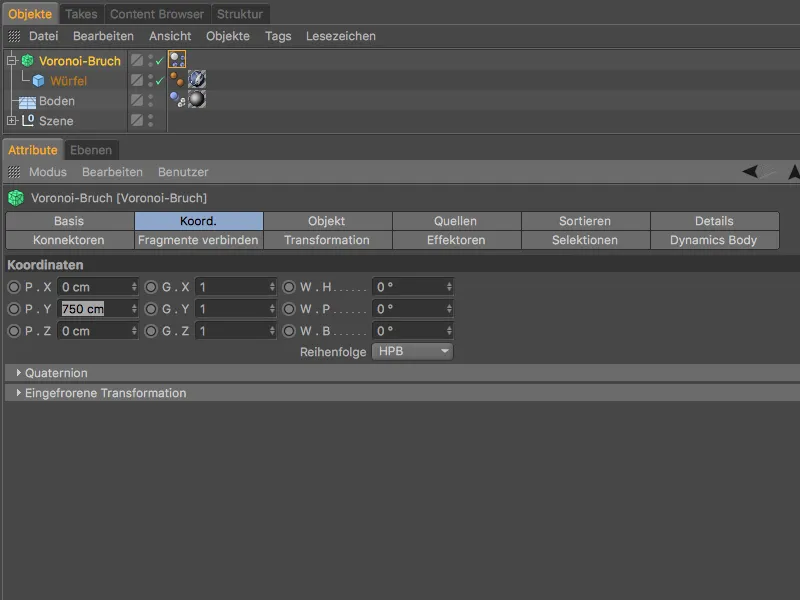
Po kliknięciu przycisku odtwarzania, niebieski blok spada na pole obiektu podłoża i rozpada się całkowicie na wcześniej zdefiniowane fragmenty. Do tego momentu obiekt Voronoi Fracture- zachowuje się jak w poprzedniej wersji.
Jeśli przybliżymy trochę fragmenty, zauważymy szybko, że powierzchnie rozpadu – każda z osobna – są całkowicie gładkie.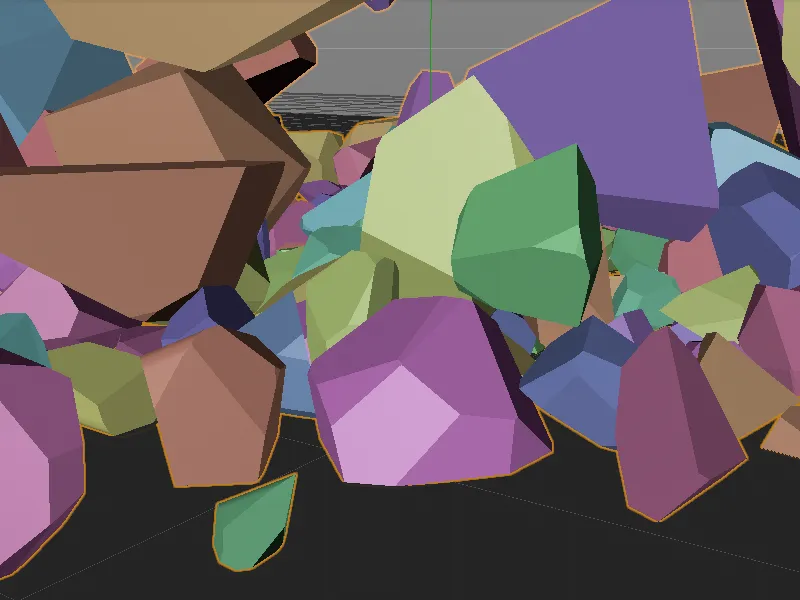
Bardziej realistyczne powierzchnie złamane dzięki detalom
Tutaj zaczyna się pierwsza duża nowość obiektu rozbicia Voronoi. W zakładce Detale w oknie dialogowym ustawień znajdziemy możliwość aktywacji właśnie tych detali. Za pomocą szumu niechciane gładkie powierzchnie złamane zostają przekształcone w realistycznie uformowane pęknięcia.
W sekcji Ustawienia szumu znajdziemy parametry przypominające te znane z znanych szumowych shaderów. Za pomocą wykresu Głębokości można nawet kontrolować działanie deformacji szumu wzdłuż głębokości pęknięcia.
Najpierw w ustawieniach podstawowych aktywujemy generowanie detali za pomocą opcji Aktywuj detale na górze. Regulujemy podział deformacji za pomocą maksymalnej długości krawędzi, gdzie standardowa wartość 10 cm jest wystarczająca. Ponieważ nie chcemy deformować samej powierzchni, zostawiamy opcję Deformacja powierzchni wyłączoną. Pozostałe parametry także możemy pozostawić na wartościach domyślnych.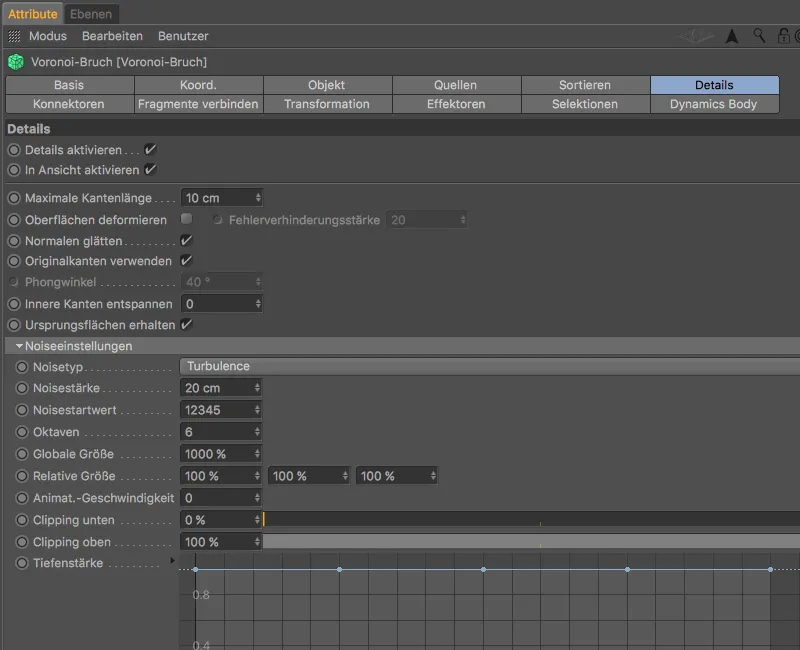
Gdy teraz przyjrzymy się fragmentom, wyraźnie widzimy zdeformowanie powierzchni złamanej spowodowane przez detal.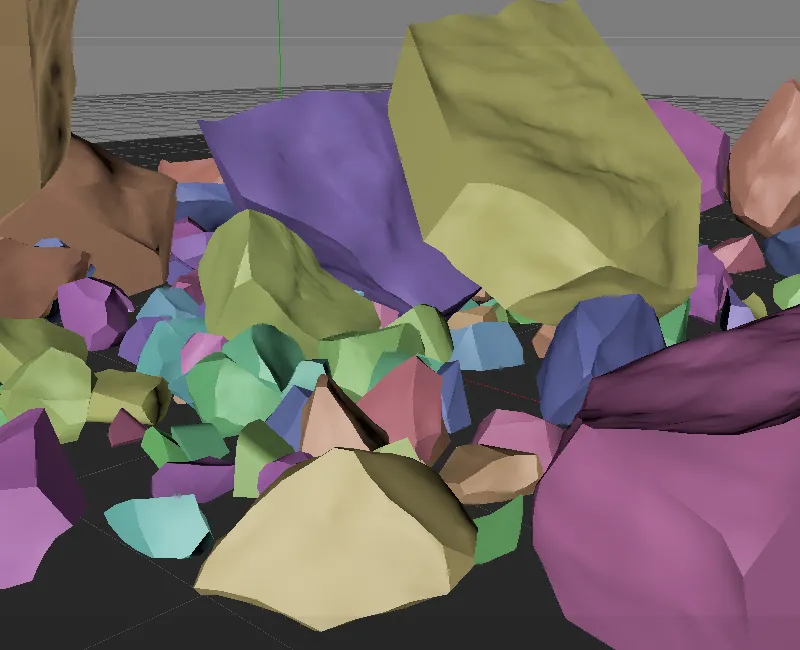
Aby te powierzchnie złamane mogły dostać dodatkowo inny materiał, przechodzimy do zakładki Selekcje i aktywujemy opcję Wnętrza. Dla bloku utworzona zostaje selekcja wielokąta wnętrz i przypisana do obiektu rozbicia Voronoi za pomocą tagu Selekcji.
Nowością w wersji 19 jest możliwość generowania Map wierzchołkowych dla wnętrz i zewnętrznych powierzchni oraz krawędzi w ten sam sposób.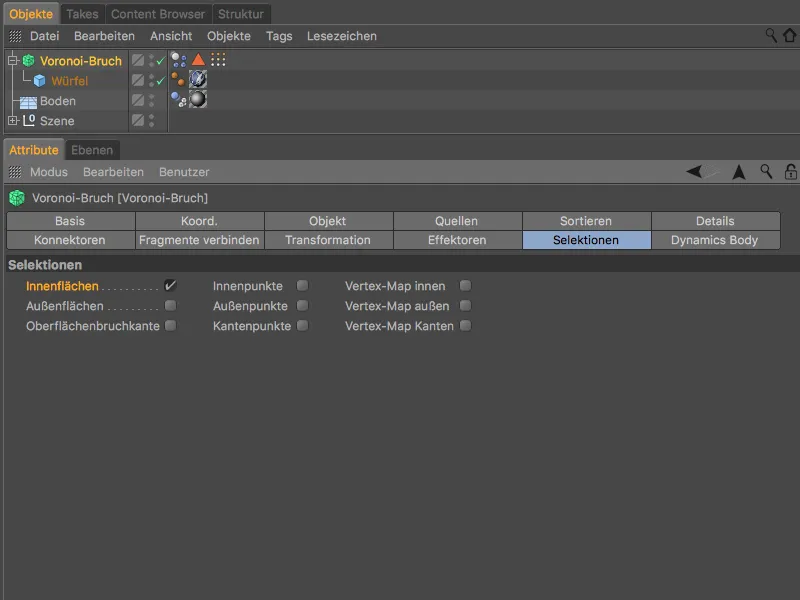
W Managerze materiałów znajdziecie materiał o nazwie Wnętrzna strona, który możecie użyć do teksturyzacji powierzchni złamanej. Przeciągnijcie go z Managera materiałów na Obiekt kostki bloku w Managerze obiektów, aby przypisać go do bloku.
W oknie dialogowym nowo utworzonego tagu tekstury znajdziemy na stronie Tag pole Selekcja, do którego przeciągniemy tag Selekcji wielokąta z Managera obiektów dla wnętrz.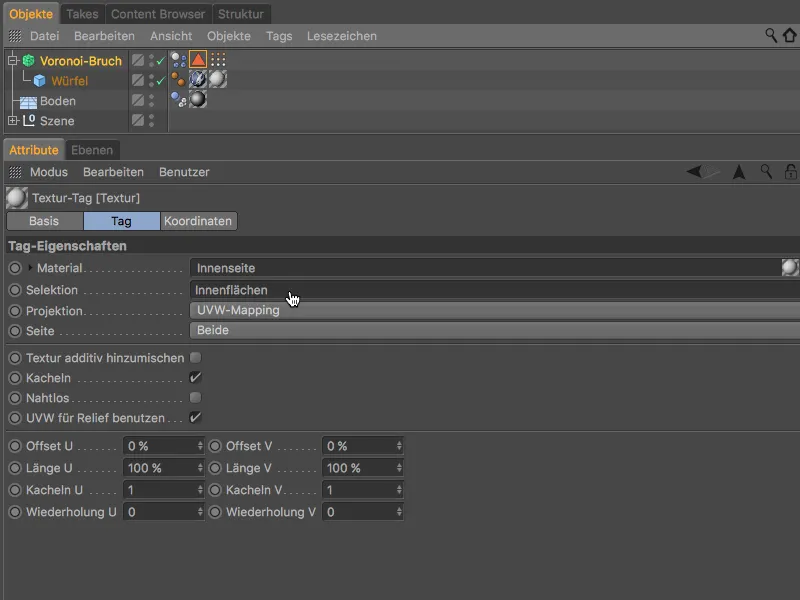
Jak pokazuje renderowanie testowe, powierzchnie łamane bloku nie są tylko zdeformowane, ale posiadają także delikatne ziarna, co nadaje im jeszcze bardziej realistyczny wygląd.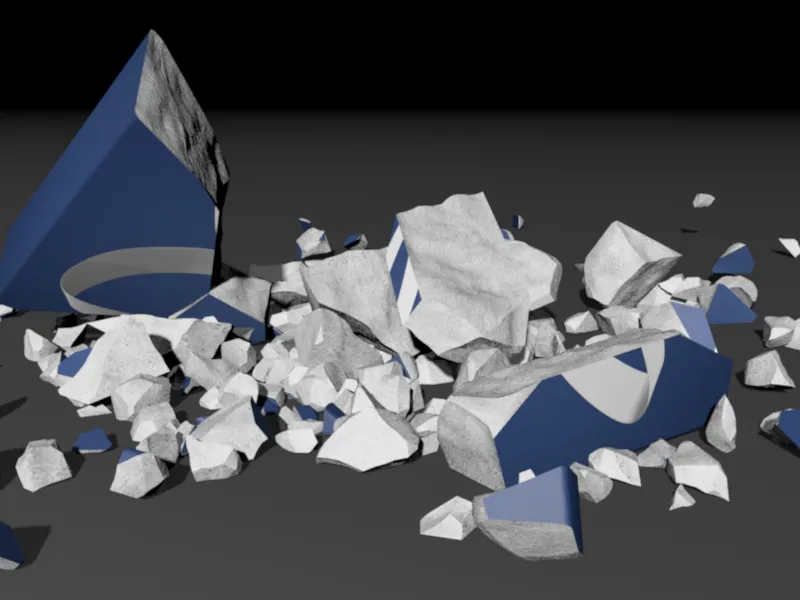
Korektory do kontroli wytrzymałości na złamanie
Kolejną ważną nowością obiektu rozbicia Voronoi jest kwestia wytrzymałości na złożenie fragmentów. Obiekt spadający na ziemię zawsze rozpada się na ułożone fragmenty, bez względu na rzeczywiste oddziaływanie siłowe.
Aby zapewnić możliwość kontroli, obiekt rozbicia Voronoi w wersji 19 posiada zakładkę Korektory, gdzie możemy rozpiąć korektory (łączniki) pomiędzy fragmenty. Wystarczy kliknąć przycisk Utwórz zakotwiczony złącznik.
Przed dalszym dostosowaniem korektorów, testujemy najpierw animację klikając przycisk odtwarzania. Teraz faktycznie pękają jedynie te fragmenty, które są dotknięte oddziaływaniem siły.
Poprzez kliknięcie na przycisk Utwórz zakotwiczony złącznik naszemu obiektowi rozbicia Voronoi został przypisany obiekt złącznika z Dynamics, który utrzymuje wszystkie fragmenty z zadaną siłą. Przez okno dialogowe złącznika możemy kontrolować tę siłę pęknięcia lub moment obrotowy pęknięcia, w naszym przypadku oba parametry mają wartość 80000.
Domyślnie typ złącznika to Zakotwiczony, jednak oczywiście można użyć również innych typów złączników, aby na przykład zrealizować fragmenty z wygięciami.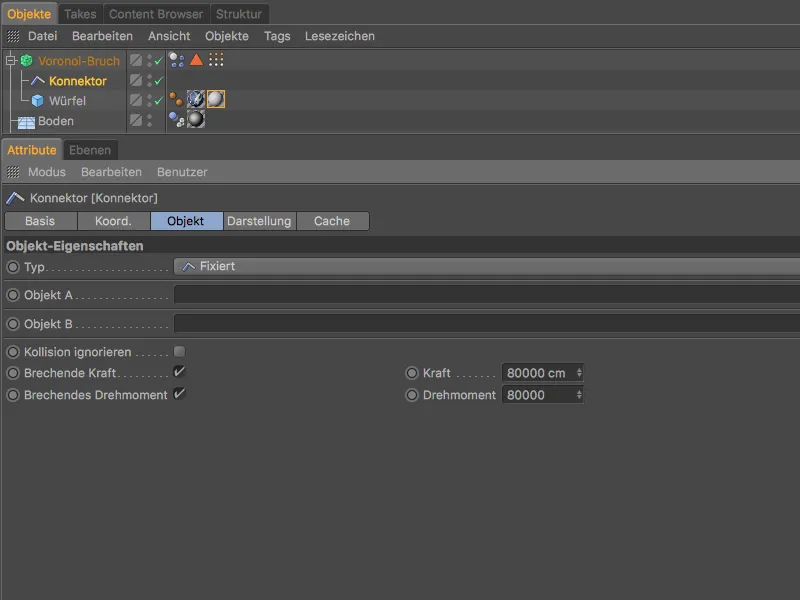
Dzięki tej konfiguracji nieco więcej niebieskiego bloku pozostaje nietknięte – logo motyla jest więc nadal dobrze widoczne.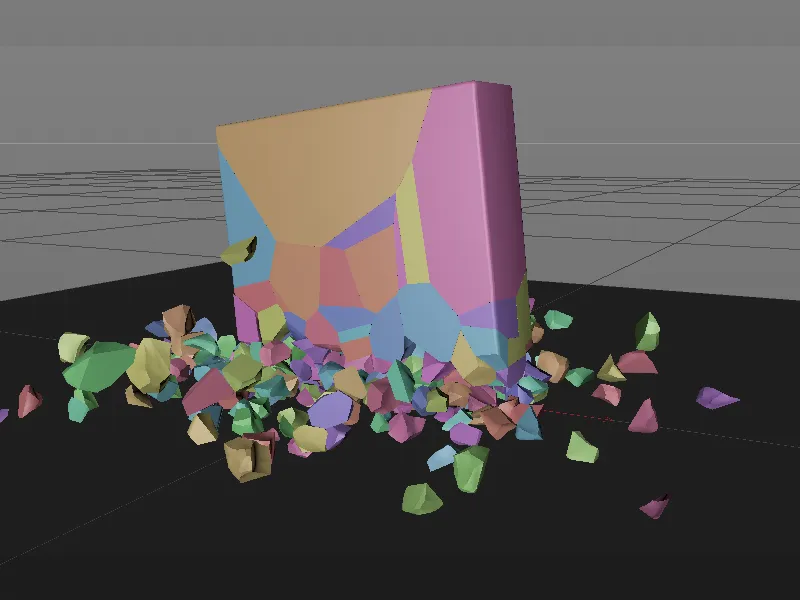
Zgodnie z oczekiwaniami blok nie rozpada się już całkowicie, jego fragmenty są trzymane razem przez złączniki do zadanego oddziaływania siły.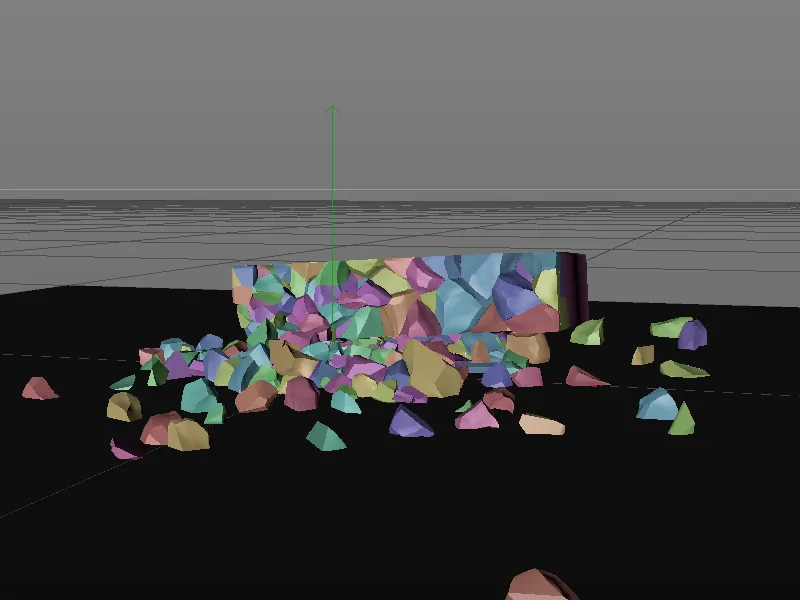
Finalizacja pierwszej animacji
Aby jeszcze bardziej wiarygodnie ukazać upadek niebieskiego bloku, ustawiamy go w odpowiedniej wysokości i przechylamy go nieco na bok oraz lekko do tyłu za pomocą zakładki Współrzędne w obiekcie rozbicia Voronoi.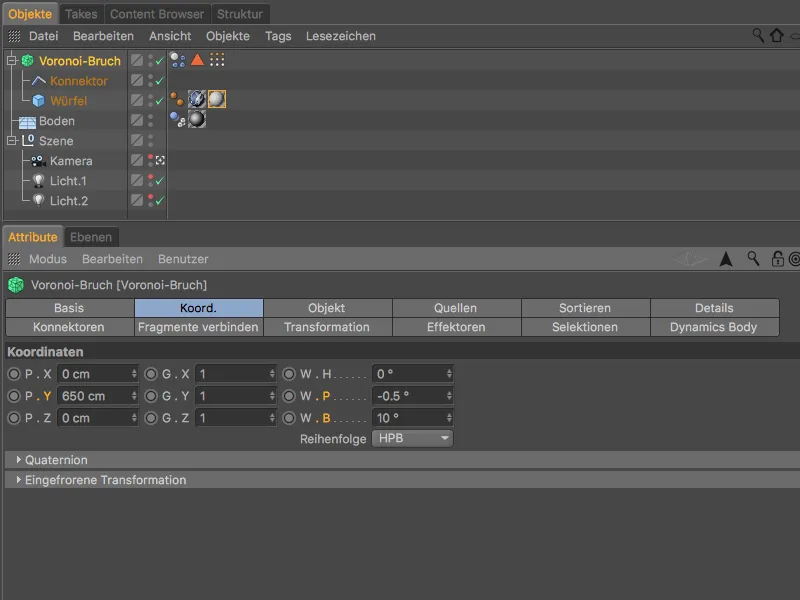
Po tym kroku pierwsza animacja tego samouczka została ukończona.
Wydanie 19 dodatkowo wyposażyło obiekt łamania Voronoi- w kilka nowych funkcji, które teraz omówimy w drugiej części.
Montaż z użyciem obiektu łamania Voronoi
W tej części samouczka plik wyjściowy o nazwie „PSD_C4D_R19_VoronoiBruch_Fragmenty+Sortowanie_Start.c4d” ponownie zawiera oświetloną scenę z obiektem podłogi, na której widoczny jest niebieski sześcian z motylkiem PSD na każdej stronie.
Aby skoncentrować się na kolejnych nowościach, sześcian zostanie już rozdrobniony na 300 fragmentów przez obiekt łamania Voronoi- równomiernie.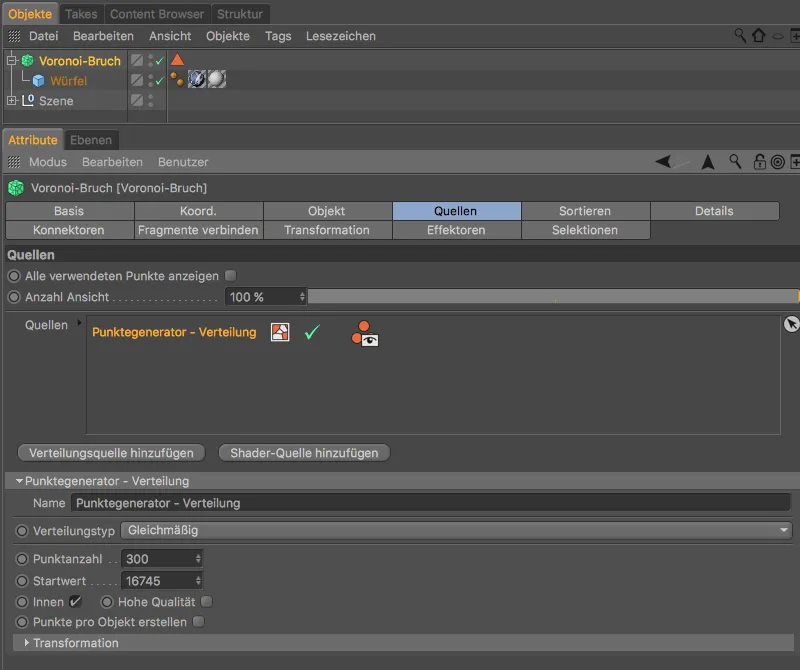
W tej drugiej części samouczka nie będziemy roztrzaskać sześcianu, ale złożymy go z jego fragmentów.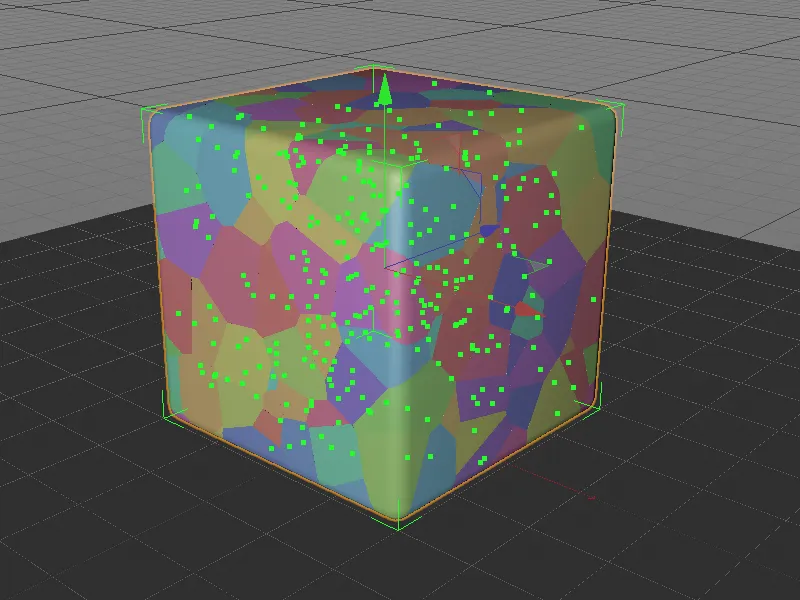
Łączenie fragmentów
Nowe funkcje obiektu łamania Voronoi- pomagają nam w łączeniu fragmentów, ponieważ zaczniemy od ułatwienia 300 fragmentów. Aby lepiej zobaczyć zbiorcze fragmenty, przechodzimy do strony Łączenie fragmentów w oknie dialogowym ustawień i aktywujemy opcję Aktywuj łączenie fragmentów.
Aby połączyć wiele fragmentów w kilka kęsów, ustawiamy typ połączenia na Kęsy i określamy liczbę kęsów na 30.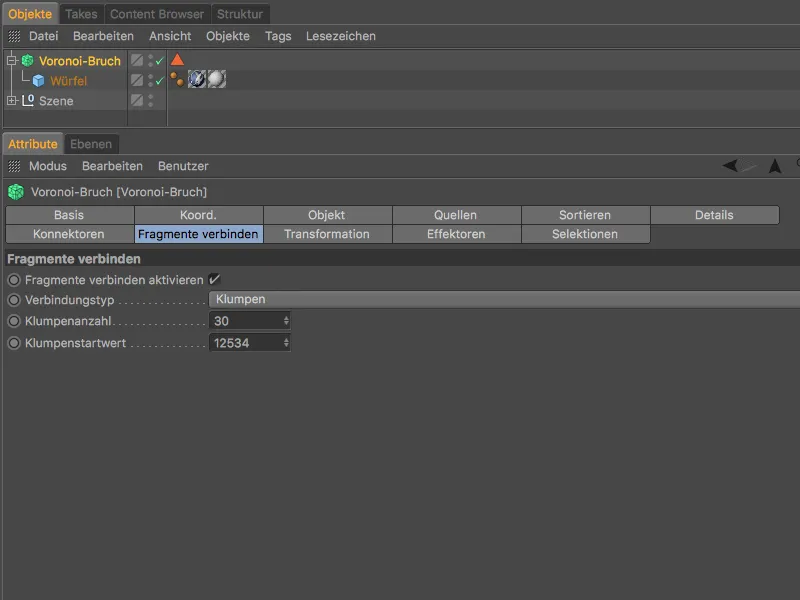
W widoku Edytora widać, że zbiorcze fragmenty zostały już zmienione pod względem rozkładu kolorów. Aby zobaczyć również wewnętrzne powierzchnie złączonych fragmentów, zaznaczamy obiekt łamania Voronoi- i przypisujemy mu w menu MoGraph>Szczycił efektor Przesunięcie-.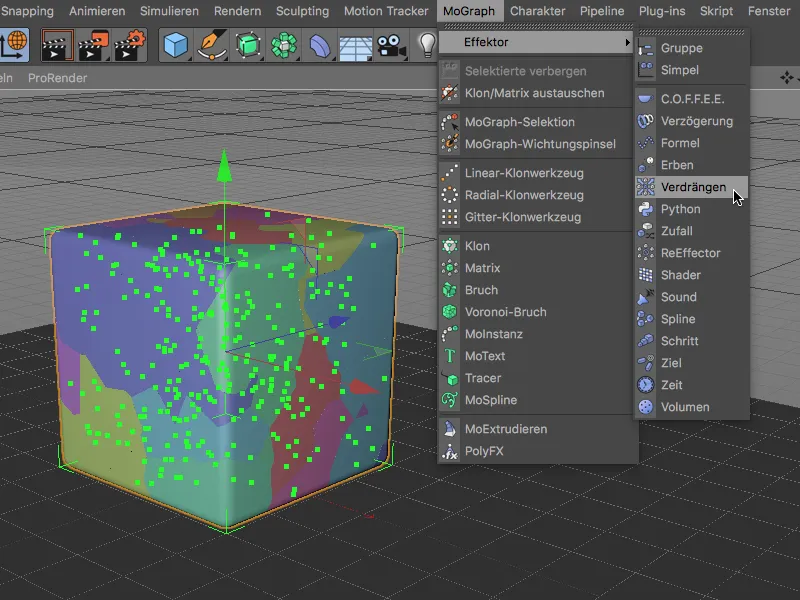
Przesunięcie- efektor oddziela dla nas kęsy, dzięki czemu lepiej możemy rozpoznać wewnętrzne powierzchnie oraz złączone fragmenty. Z tych łącznie 30 kęsów po kawałku ma się teraz złożyć sześcian. Ponieważ efektora Przesunięcie- więcej nie będziemy potrzebowali, możecie go zaznaczyć i usunąć za pośrednictwem Menedżera obiektów.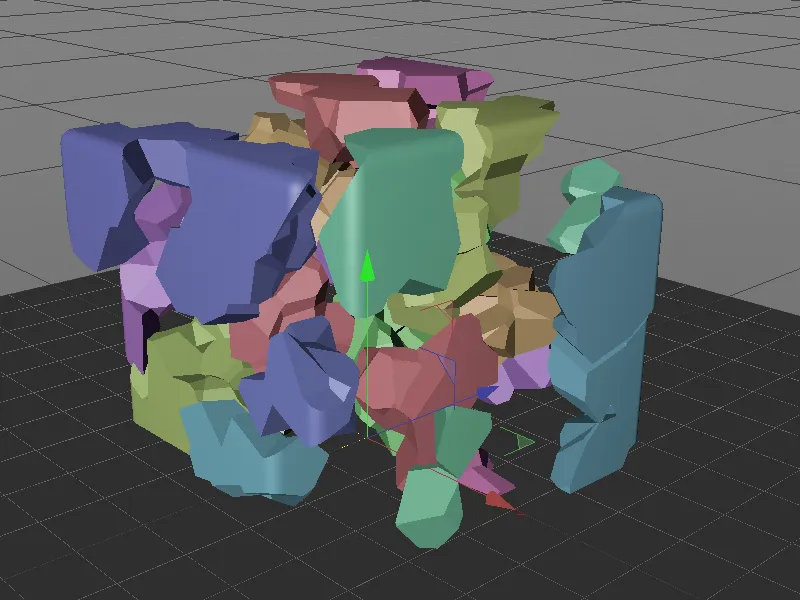
Montaż sześcianu przy użyciu efektora Krok po Kroku
Dla krokowego postępowania, takiego jak montaż sześcianu, idealnym rozwiązaniem jest oczywiście efektor Krok po Kroku. Ponownie wybieramy obiekt łamania Voronoi- i przypisujemy mu w menu MoGraph>Efektory efektor Krok po Kroku.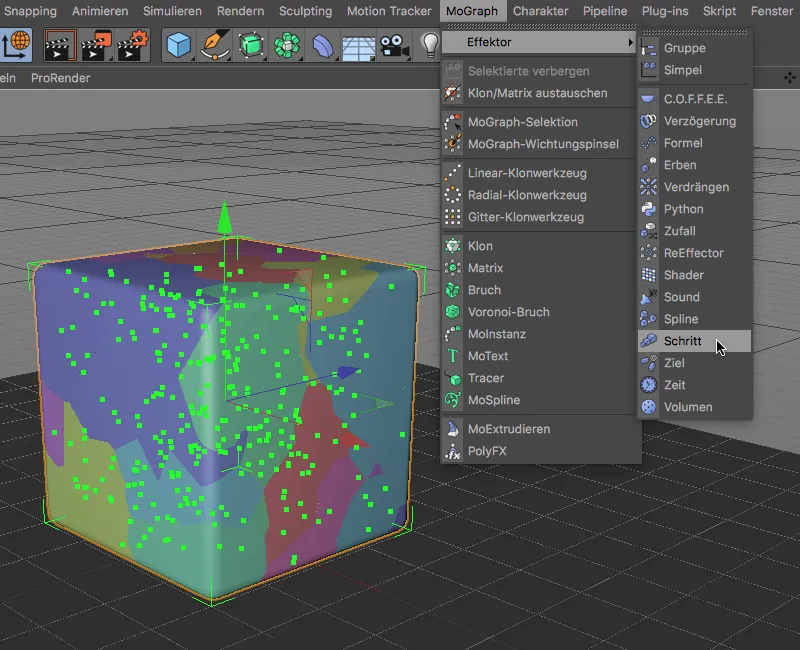
W oknie dialogowym efektora Krok po Kroku kontrolujemy montaż sześcianu za pomocą parametru Moc na stronie Efektora.
Należy jednak wcześniej przygotować efektor Krok po Kroku. Aby efektor nie skalował kęsów, ale przesuwał je w górę wzdłuż osi Y, dezaktywujemy opcję Skalowania na stronie Parametrów i aktywujemy opcję Pozycja z wartością Y równą 20000 cm. Aby zapewnić liniowy przebieg przesunięcia, klikamy prawym przyciskiem myszy w Wykresu splajnu na stronie Efektora i wybieramy opcję Resetuj.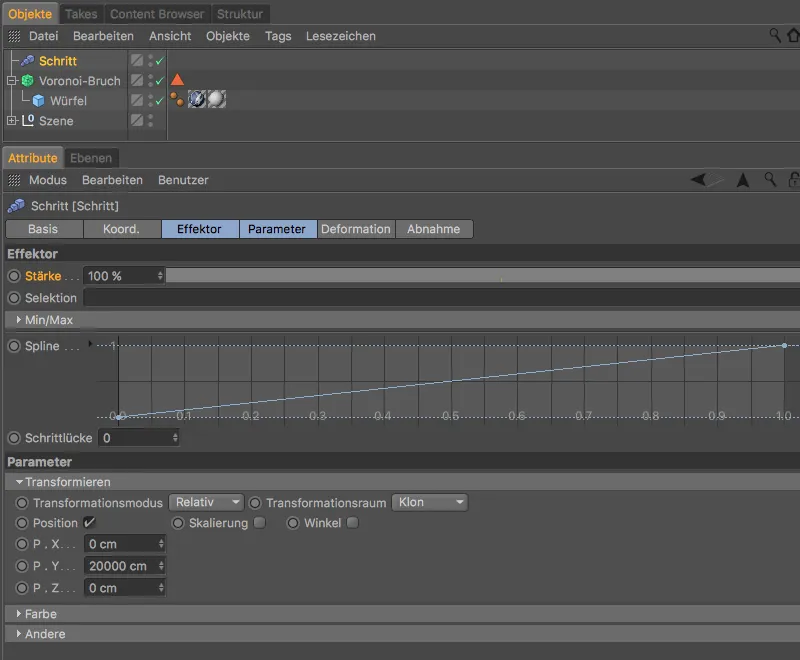
Za pomocą parametru Moc w efektorze Krok po Kroku możemy teraz kontrolować krokowe przesunięcie kęsów. Co od razu się zauważa: Kęsy używają własnego porządku, co powoduje nachodzenie niektórych kęsów na siebie.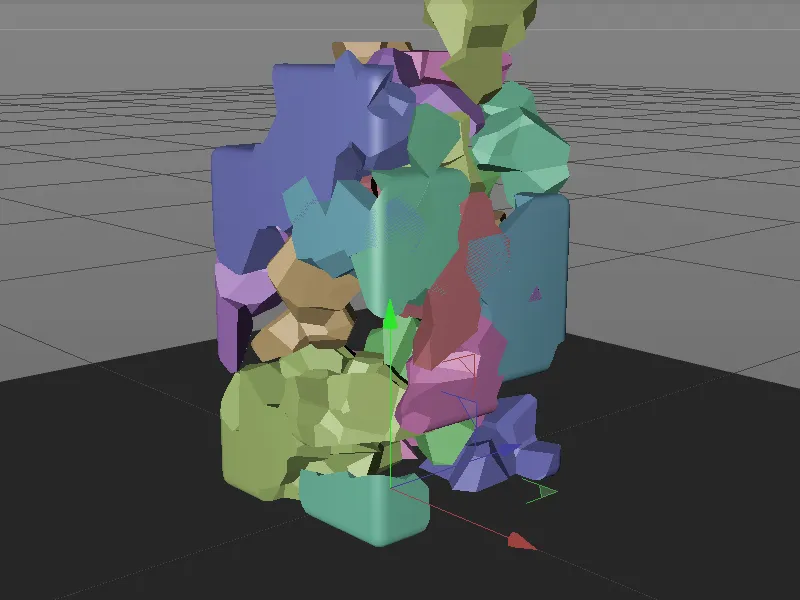
Sortowanie fragmentów
Aby naprawić ten problem, korzystamy z ostatniej nowości obiektu łamania Voronoi-, czyli strony Sortowania w oknie dialogowym ustawień. Tu możemy po aktywowaniu opcji Sortowanie wyników określić sortowanie fragmentów.
Ponieważ fragmenty powinny budować się w kierunku od dołu do góry, wybieramy oś Y dla kierunku sortowania. Aby montaż odbywał się od dołu do góry, dodatkowo odwracamy sortowanie za pomocą opcji Odwróć sortowanie.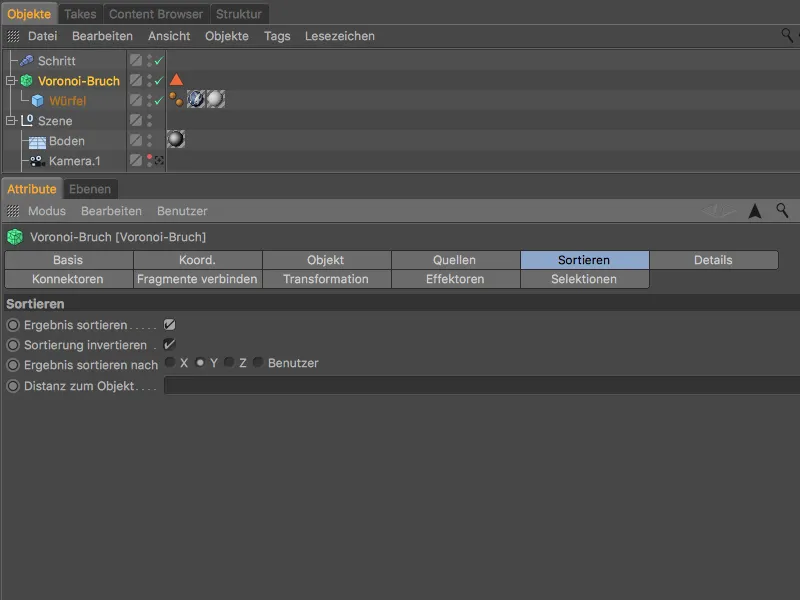
Jeśli ponownie przetestujemy krokowy montaż za pomocą efektora Krok po Kroku, kęsy będą lepiej na siebie pasować.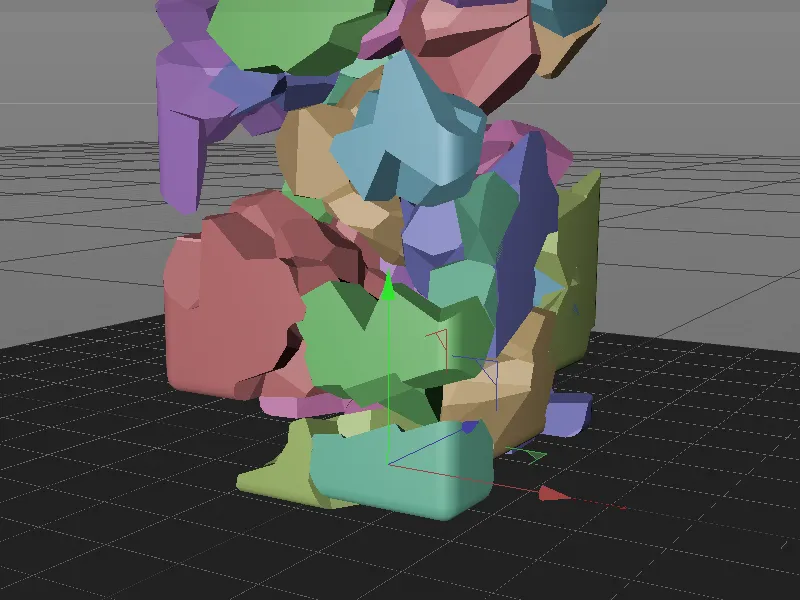
Dzięki sortowaniu montaż odbywa się w odpowiedniej kolejności, a także znacznie mniej kęsów na siebie zachodzi.
Kiedy wartość siły efektora kroku wynosi 0, z fragmentów lub brył kostki nie jest już nic widoczne.


